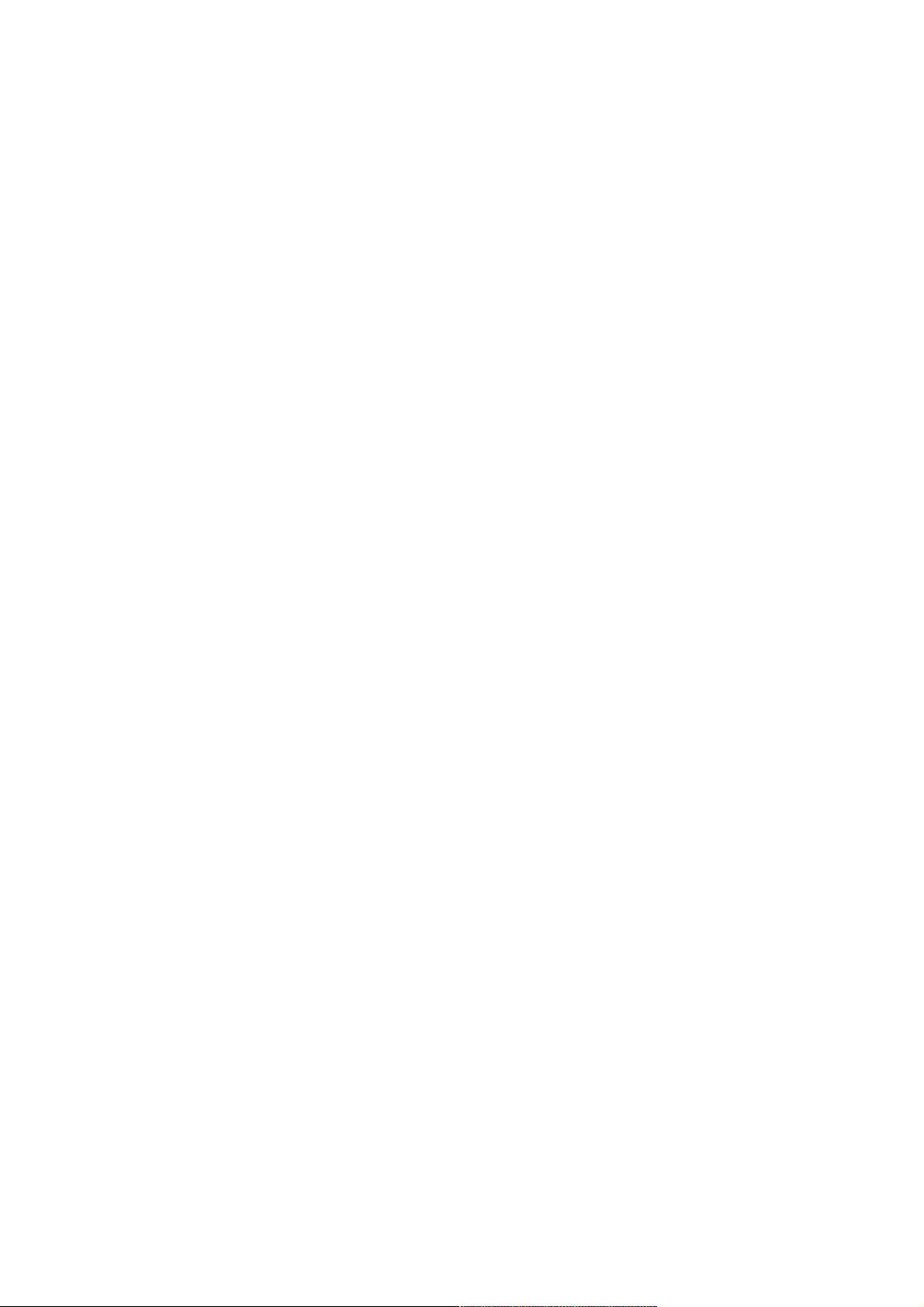html2canvas.js:页面截图与上传实战与SVG处理
159 浏览量
更新于2024-08-31
收藏 113KB PDF 举报
本文主要介绍了如何利用html2canvas.js这一JavaScript库来实现页面截图,并将其显示或上传的功能。html2canvas.js是一个强大的工具,它能够将HTML元素渲染为图像,这对于动态生成的网页内容捕获特别有用。首先,你需要从GitHub获取库文件或者通过CDN引入<script>标签,例如:
```html
<script src="https://cdn.bootcss.com/html2canvas/0.5.0-beta4/html2canvas.js"></script>
```
在实际使用中,通过jQuery选择器找到需要截图的元素,例如一个id为"xxx"的div:
```javascript
html2canvas($("#xxx"), {
onrendered: function(canvas) {
var url = canvas.toDataURL("image/png");
// 图片显示或上传
window.location.href = url; // 展示在新窗口
// 或者其他上传接口,如axios或fetch
}
});
```
然而,使用过程中可能会遇到一些挑战。例如,由于html2canvas的设计限制,它可能无法正确处理SVG(Scalable Vector Graphics)元素,导致这部分内容在截图中缺失。为了解决这个问题,你需要对含有SVG的元素进行特殊处理,先将其转换为Canvas元素,然后再进行截图:
```javascript
var nodesToRecover = [];
var nodesToRemove = [];
$(document).find('svg').each(function() {
if (typeof html2canvas !== 'undefined') {
var node = this;
nodesToRecover.push(node);
$(node).replaceWith('<canvas id="tempCanvas"></canvas>');
html2canvas($("#tempCanvas"), {
onrendered: function(canvas) {
// 处理转换后的canvas,将其合并到主截图中
// ...
// 清除临时canvas
document.body.removeChild(canvas);
}
});
} else {
nodesToRemove.push(this);
}
});
// 对于不能转换的SVG节点,可以尝试其他方法,如使用Canvas.js或Puppeteer等库
```
通过这种方式,你可以确保SVG元素被正确地包含在截图中。需要注意的是,html2canvas.js的稳定性和兼容性可能会有所限制,因此在实际项目中,可能需要根据具体需求和浏览器支持情况进行调整。
2021-05-10 上传
2019-10-08 上传
2021-12-29 上传
点击了解资源详情
2021-12-29 上传
2020-09-27 上传
2020-03-09 上传
点击了解资源详情
2024-02-10 上传
weixin_38653602
- 粉丝: 6
- 资源: 937
最新资源
- MATLAB实现小波阈值去噪:Visushrink硬软算法对比
- 易语言实现画板图像缩放功能教程
- 大模型推荐系统: 优化算法与模型压缩技术
- Stancy: 静态文件驱动的简单RESTful API与前端框架集成
- 掌握Java全文搜索:深入Apache Lucene开源系统
- 19计应19田超的Python7-1试题整理
- 易语言实现多线程网络时间同步源码解析
- 人工智能大模型学习与实践指南
- 掌握Markdown:从基础到高级技巧解析
- JS-PizzaStore: JS应用程序模拟披萨递送服务
- CAMV开源XML编辑器:编辑、验证、设计及架构工具集
- 医学免疫学情景化自动生成考题系统
- 易语言实现多语言界面编程教程
- MATLAB实现16种回归算法在数据挖掘中的应用
- ***内容构建指南:深入HTML与LaTeX
- Python实现维基百科“历史上的今天”数据抓取教程